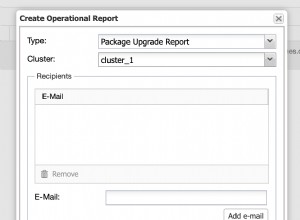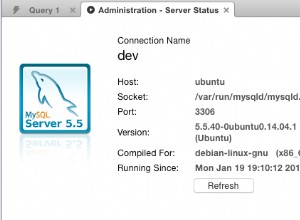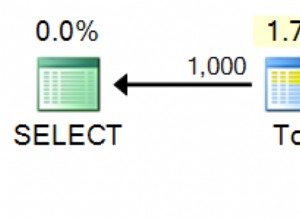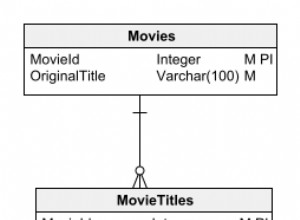O Aqua Data Studio pode analisar dados armazenados em vários back-ends e inclui vários conectores dedicados para essa finalidade. Por exemplo, o Aqua Data Studio pode trabalhar com dados armazenados no Amazon Redshift e é fornecido com um conector dedicado para esse armazenamento de dados.
O Aqua Data Studio também pode usar a ponte JDBC-ODBC incluída na distribuição Java como um conector genérico para armazenamentos de dados para os quais existe um driver ODBC. Por exemplo, se você quiser analisar os dados do Salesforce.com no Aqua Data Studio, poderá se conectar ao Salesforce.com da seguinte maneira:
Aqua Data Studio> Ponte JDBC-ODBC> Salasforce.com ODBC Driver> Salesforce.com
Lembre-se do seguinte ao usar a ponte JDBC-ODBC incluída na distribuição Java com o Aqua Data Studio:
- O Aqua Data Studio atualmente é fornecido com o Java 1.8, que não contém mais a ponte JDBC-ODBC. Você precisa baixar uma versão 1.7 do Java Runtime Environment (JRE) do AquaFold para usar o JDBC-ODBC Bridge com o Aqua Data Studio.
- A ponte JDBC-ODBC não é recomendada para uso em produção.
- Parece haver um problema com os dados Unicode recuperados por meio da ponte JDBC-ODBC. Em vez do valor esperado para uma coluna Unicode, "(null)" é retornado. Por exemplo, o
NVARCHARvalor da coluna,Production.Product, é retornado como (null), quando o banco de dados do SQL Server AdventureWorks é acessado usando a ponte JDBC-ODBC.
Como alternativa, se você precisar conectar o Aqua Data Studio a um driver ODBC, também poderá usar o Easysoft JDBC-ODBC Bridge. O Easysoft JDBC-ODBC Bridge possui um componente Java e um componente nativo de 32 bits. Ele é totalmente suportado pela Easysoft e atualmente está sendo implantado em ambientes de produção em todo o mundo. Observe que o Easysoft JDBC-ODBC Bridge oferece suporte apenas a drivers ODBC de 32 bits.
O processo para usar o Easysoft JDBC-ODBC Bridge com o Aqua Data Studio é o seguinte:
- Configure uma fonte de dados ODBC do sistema para o banco de dados ao qual você deseja se conectar no Aqua Data Studio.
Para fazer isso, use a versão de 32 bits do ODBC Data Source Administrator em sua máquina Aqua Data Studio. Em algumas versões do Windows, isso está localizado em Painel de Controle> Ferramentas Administrativas . Em algumas versões do Windows, você precisa procurar ODBC na caixa de pesquisa da barra de tarefas. A versão de 32 bits do ODBC Data Source Administrator deve ser claramente rotulada. Em caso de dúvida, na caixa de diálogo Executar do Windows, digite:
%windir%\syswow64\odbcad32.exe
- Baixe a ponte Easysoft JDBC-ODBC. (Registro obrigatório.)
- Instale e licencie o Easysoft JDBC-ODBC Bridge na máquina onde o Aqua Data Studio está instalado.
Para obter instruções de instalação, consulte a documentação do Easysoft JDBC-ODBC Bridge.
- No Aqua Data Studio, escolha Servidor> Registrar servidor .
O Servidor de Registro caixa de diálogo é exibida.
- No painel esquerdo, escolha Genérico - JDBC .
- Preencha os campos da caixa de diálogo:
Campo Valor Nome Ponte Easysoft JDBC-ODBC Nome de login my_database_user
Este campo só é obrigatório se o banco de dados de destino o exigir.
Senha my_database_password URL jdbc:easysoft://localhost/data_source :logonuser=windows_user :logonpassword=senha Motorista easysoft.sql.jobDriver - Use o botão Procurar para procurar EJOB.jar.
O EJOB.jar é instalado no seguinte local na máquina em que você instalou o Easysoft JDBC-ODBC Bridge:
<easysoft_install>\Jars
No Windows de 64 bits, o local padrão paraé :\Program Files (x86)\Easysoft Limited\Easysoft JDBC-ODBC Bridge.
No Windows de 64 bits, o local padrão paraé :\Program Files\Easysoft Limited\Easysoft JDBC-ODBC Bridge.
- Salve o servidor para retornar ao Acqua Data Studio.
- Para recuperar alguns dados, clique com o botão direito do mouse no novo Servidor em Servidores painel.
- Escolha Analisador de consultas .
- No painel de consulta, insira e execute uma consulta SQL.